|
** Passo 1 **
Apri una tela
trasparente
600 x 450
Imposta come colore
di primo piano
#b5c270
Colore di sfondo
#7e0303
Crea un gradiente
lineare con queste
impostazioni e
colora la tela
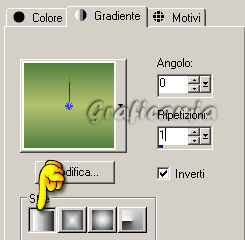
Apri "Koraal 3"
copia e incolla come
nuovo livello
Immagine
ridimensiona 80 %
tutti i livelli non
selezionato
Abbassa l'opacità
del livello a 60 e
porta la modalità di
miscelatura su
Luminanza esistente

** Passo 2 **
Apri "Koraal 5"
copia e incolla come
nuovo livello
Immagine
ridimensiona 2 volte
dell' 80% - tutti i
livelli non
selezionato
Posizionalo in basso
a sinistra
Modalità di
miscelatura
Luminanza esistente
- Opacità del
livello a 50
** Passo 3 **
Apri la ragazza
subacquea - copia e
incolla come nuovo
livello
Immagine
ridimensiona 2 volte
dell' 80% - tutti i
livelli non
selezionato

** Passo 4 **
Apri "vienna_underwater"
copia e incolla come
nuovo livello
Immagine
ridimensiona 1 volta
all' 80% e 1 volta
al 90% - tutti i
livelli non
selezionato
Immagine rifletti
posizionalo in basso
a destra
Modalità di
miscelatura
Luminanza esistente
- opacità del
livello a 90
** Passo 5 **
Apri "
Islands-South-Pacific"
copia e incolla come
nuovo livello
Immagine
ridimensiona dell'
80 % - tutti i
livelli non
selezionato
Con lo strumento
selezione da punto a
punto seleziona la
parte di mare
azzurro sotto
all'isola

Modifica copia
Premi canc dalla
tastiera (oppure
Ctrl + c
contemporaneamente)
Livelli nuovo
livello di raster
modifica incolla
nella selezione
Selezioni -
deseleziona
** Passo 6 **
Effetti - Plugin
- Andromeda /
perspective
segui le manine
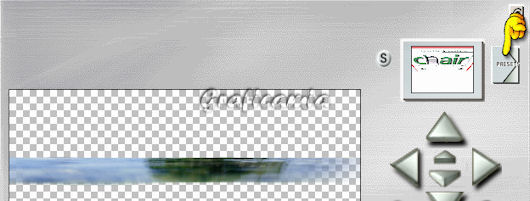
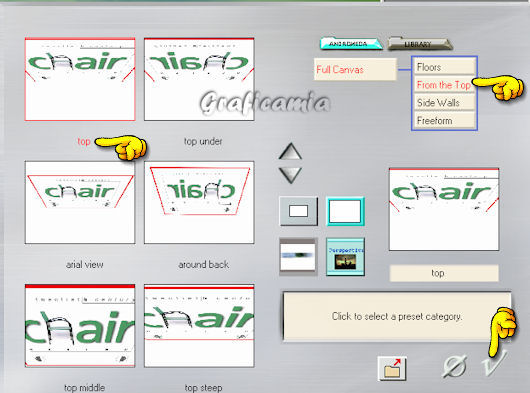
Posizionalo bene e
porta la modalità di
miscelatura a
Luminanza esistente
e l'opacità a 50
Livelli disponi
sposta giù
Posizionati sul
livello dell'isola e
porta l'opacità a 80

** Passo 7 **
Apri "lo scrigno del
tesoro - copia e
incolla come nuovo
livello
Immagine
ridimensiona 2 volte
dell' 80% - tutti i
livelli non
selezionato
Regola messa a fuoco
- metti a fuoco
Opacità del livello
a 90 - posizionalo
sotto a destra

** Passo 8 **
Apri la famiglia dei
Delfini - copia e
incolla come nuovo
livello
Immagine
ridimensiona 4 volte
dell' 80% - tutti i
livelli non
selezionato
Opacità del livello
a 65 - posizionalo a
destra
** Passo 9 **
Apri " vissen" e
posizionati sul
livello "vis 1" -
copia incolla come
nuovo livello
Immagine
ridimensiona 4 volte
dell' 80% - tutti i
livelli non
selezionato
Immagine ruota 90
gradi a destra -
tutti i livelli non
selezionato
posizionalo in alto
come immagine finale
- opacità del
livello a 70
Copia e incolla come
nuovo livello "vis
2"
Immagine
ridimensiona 3 volte
dell' 80% - tutti i
livelli non
selezionato
Opacità del livello
a 70
Copia e incolla come
nuovo livello "vis
6"
Immagine
ridimensiona 4 volte
dell' 80% - tutti i
livelli non
selezionato
Opacità del livello
a 70
e continua a mettere
tutti i pesci che
vuoi

** Passo 10 **
Assicurati di essere
posizionata sul
livello superiore
Livelli nuovo
livello di raster
Selezioni -
seleziona tutto
Selezioni modifca
contrai 20 pixel
Selezioni inverti
Riempi la selezione
con un gradiente
lineare formato da
questi due colori
primo piano #b5c270
- colore di sfondo
#6d95b4
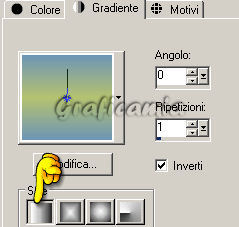
** Passo 11 **
Effetti - Plugin -
Len K / L en K's
Elvida

Effetti - effetti di
bordo aumenta
Effetti - Plugin
- Unlimited
2.0 / Buttons &
Frames / 3D Glass
Frame 3
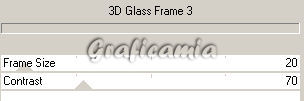
Selezioni -
deseleziona -
Aggiungi la tua
firma
** Passo 12 **
Strumento selezione
chiudi il livello
della cornice e
seleziona l'acqua

Modifica copia
unione
Apri Animation -
modifica incolla
come nuova
animazione
Effetti - Inserisci
effetti immagine

Le impostazioni
dipendono da
Animation a
Animation io ho
impostato cosi:
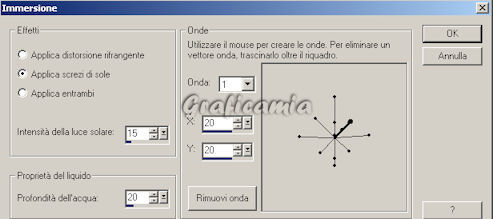
Dare l'OK
Seleziona il
fotogramma dove non
c'è l'animazione ed
elimina
Ti rimangono ora 9
fotogramma
** Passo 13 **
Ritorna in psp
chiudi anche i
livelli dei pesci e
del tesoro
Modifca copia unione
Vai in Animation -
modifica incolla
come nuova
animazione
Duplicala fino ad
avere 9 fotorammi -
clicca sul primo
fotogramma per
selezionarlo
modifica seleziona
tutto
Prendi l'immagine a
cui hai applicato
gli effetti
modifica seleziona
tutto - modifica
copia
Torna all'immagine
grande
Modifica incolla nel
fotogramma
selezionato
prima di rilasciare
il maus fai
attenzione che sia
posizionata
correttamente
Ora ritorna in psp
apri la cornice e
seleziona il livello
modifica copia
vai in Animation -
modifica incolla
come nuova
animazione
Duplica anche la
cornice fino ad
avere 9 fotogrammi e
inseriscila nella
tua immagine
** Passo 14 **
Ora in Animation
apri l'animazione
delle bolle
vedrai che è
composta da 16
fotogrammi, procedi
cosi:
Modifica seleziona
tutto
Animazione riduci
animazione

Ripeti ancora una
volta e ti
ritroverai con 9
fotogrammi
Animazione
ridimensiona
animazione 80%
Modifica copia - vai
alla tua immagine -
modifica incolla nel
fotogramma
selezionato
posiziona le bolle
sopra alla bocca
della ragazza
Ripeti diverse volte
e posizionali sopra
a quelle messe
Per inserire le
altre bolle
ridimensiona ancora
dell' 80%
** Passo 15 **
Apri ora
l'animazione delle
stelline -
ridimensionale dell'
80%
e posizionale nello
scrigno
Controlla
l'animazione e se va
bene
salva in formato Gif
Le mie
traduzioni sono
registrate su :

Copyright ©
2009-2010 Webmaster
Graficamia
|